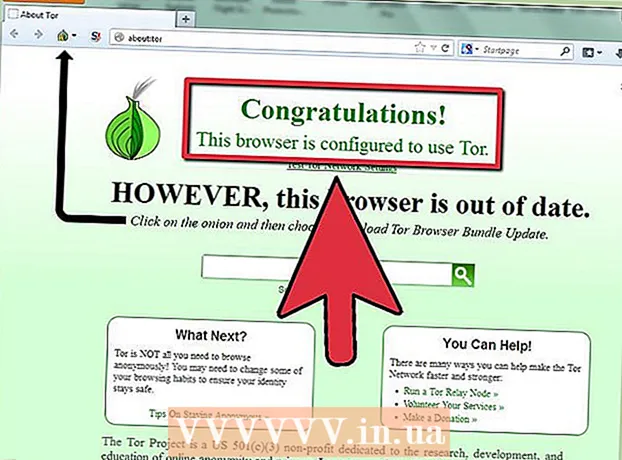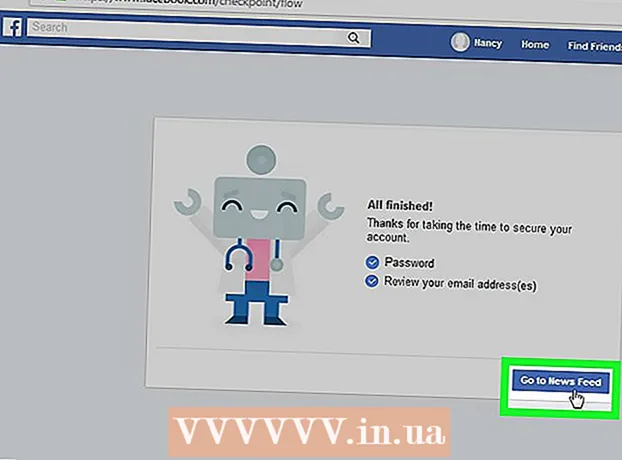Auteur:
Judy Howell
Date De Création:
3 Juillet 2021
Date De Mise À Jour:
1 Juillet 2024

Contenu
Avez-vous recherché des symptômes de grossesse mais ne voulez pas effrayer votre petit ami? Avez-vous consulté la page Facebook de votre ex mais ne voulez pas que votre femme éclate de colère? Tout se passe bien: wikiHow a un correctif pour les recherches Google qui vous gênent. Vous devez effacer à la fois votre historique de navigation général et l'intégralité de votre historique Google si vous voulez vous assurer de ne pas vous faire prendre. Et cet article vous expliquera cela en quelques étapes simples. Commencez à l'étape 1!
Avancer d'un pas
 Ouvrez votre navigateur. Ouvrez votre navigateur préféré.
Ouvrez votre navigateur. Ouvrez votre navigateur préféré.  Allez dans le menu où vous pouvez effacer l'historique. Cela semble différent pour chaque navigateur et porte un nom différent, mais l'essence est la même.
Allez dans le menu où vous pouvez effacer l'historique. Cela semble différent pour chaque navigateur et porte un nom différent, mais l'essence est la même. - Dans chrome, cliquez sur les 3 lignes horizontales à droite de la barre d'adresse, puis cliquez sur Paramètres, puis Historique, puis Effacer les données de navigation.
- Pour la dernière version de Firefox, cliquez sur les 3 lignes horizontales (à la même hauteur que la barre d'adresse), puis cliquez sur Historique puis sur Effacer l'historique récent.
- Pour Internet Explorer, cliquez sur "Panneau de configuration" puis sur Options Internet. Vous verrez alors une section pour l'historique de navigation dans l'onglet Général, en dessous de laquelle vous devez cliquer sur Supprimer.
 Supprimez l'historique de recherche de votre navigateur. Accédez au menu pour effacer votre historique de recherche des données, des cookies et du cache. Cela signifie généralement que vous devez supprimer toutes les coches et vous assurer que la case "Historique de recherche" est cochée. Il vous suffit de suivre les invites, comme toujours lorsque vous devez configurer des éléments sur votre ordinateur.
Supprimez l'historique de recherche de votre navigateur. Accédez au menu pour effacer votre historique de recherche des données, des cookies et du cache. Cela signifie généralement que vous devez supprimer toutes les coches et vous assurer que la case "Historique de recherche" est cochée. Il vous suffit de suivre les invites, comme toujours lorsque vous devez configurer des éléments sur votre ordinateur.  Connectez-vous à Google. Vous devez maintenant commencer à effacer votre historique de recherche Google. Commencez par vous connecter à votre compte.
Connectez-vous à Google. Vous devez maintenant commencer à effacer votre historique de recherche Google. Commencez par vous connecter à votre compte.  Accédez à la page Historique. Accédez à votre page d'historique Google à partir de ce lien.
Accédez à la page Historique. Accédez à votre page d'historique Google à partir de ce lien.  Effacez votre historique de recherche. Vous pouvez effacer des recherches individuelles en sélectionnant et en effaçant des éléments de la liste, ou vous pouvez supprimer tout l'historique de recherche en une seule fois. Pour supprimer tout l'historique en une seule fois, cliquez sur l'icône Paramètres, puis sur Paramètres. Lisez le texte et trouvez la ligne bleue qui dit «Tout supprimer», puis suivez les instructions.
Effacez votre historique de recherche. Vous pouvez effacer des recherches individuelles en sélectionnant et en effaçant des éléments de la liste, ou vous pouvez supprimer tout l'historique de recherche en une seule fois. Pour supprimer tout l'historique en une seule fois, cliquez sur l'icône Paramètres, puis sur Paramètres. Lisez le texte et trouvez la ligne bleue qui dit «Tout supprimer», puis suivez les instructions.  Ajustez votre méthode si vous utilisez un appareil mobile. En général, si vous souhaitez supprimer l'intégralité de votre historique de recherche, vous devez utiliser la page d'historique Google. Cependant, si vous souhaitez supprimer un élément récent individuel, vous pouvez ouvrir la fonction de recherche, toucher la barre de recherche, puis maintenir ou faire glisser l'élément que vous souhaitez supprimer (selon le type d'appareil).
Ajustez votre méthode si vous utilisez un appareil mobile. En général, si vous souhaitez supprimer l'intégralité de votre historique de recherche, vous devez utiliser la page d'historique Google. Cependant, si vous souhaitez supprimer un élément récent individuel, vous pouvez ouvrir la fonction de recherche, toucher la barre de recherche, puis maintenir ou faire glisser l'élément que vous souhaitez supprimer (selon le type d'appareil).
Conseils
- Vous pouvez supprimer l'intégralité de votre historique en cochant l'option "Historique entier", puis en cliquant sur "Effacer les données de navigation".
- Si vous ne souhaitez pas que Chrome enregistre votre historique de navigation, vous pouvez passer en mode navigation privée.
Mises en garde
- Cela supprimera définitivement l'intégralité de l'historique.
Nécessités
- Compte google
- Accès à Internet
- ordinateur